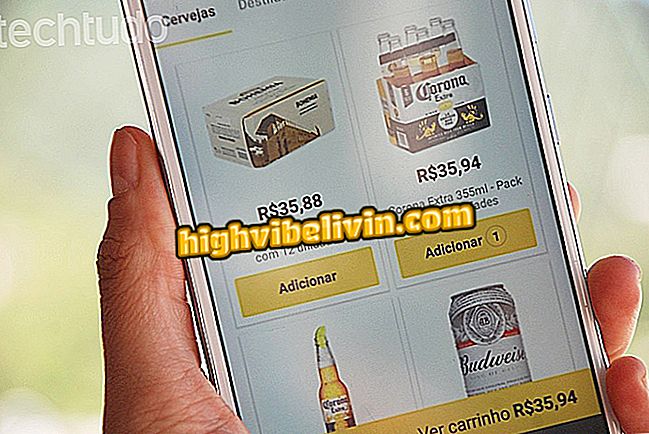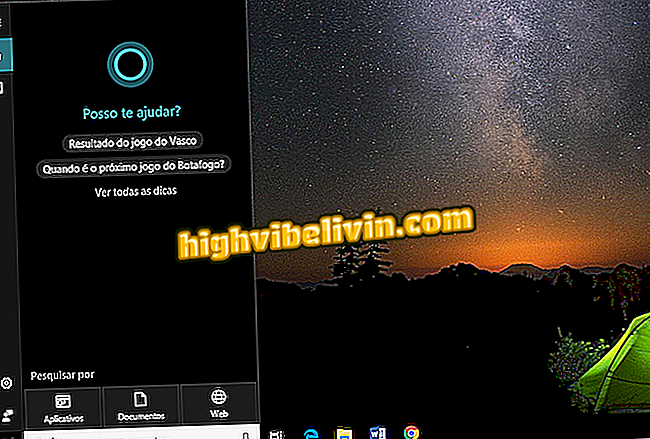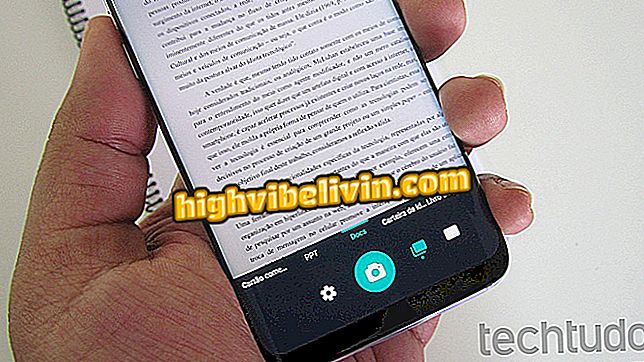Instagram stavki: kako ustvariti objave s sporočili v Adobe Sparku
Adobe Spark Post je brezplačna aplikacija za urejanje, ki vam omogoča ustvarjanje objav s stavki in objavo na Instagramu. Na voljo za iPhone (iOS) in spletno različico (za uporabo na osebnem računalniku), je orodje lahko koristno za ustvarjanje slik z motivacijskimi sporočili, dobro jutro, med drugimi temami, za prikaz prijateljem Instagrama - v zgodbah ali viru. Aplikacija ima galerijo pripravljenih predlog, ki jih lahko uredite in uporabite kot primer.
Instagram stavki: glej šest aplikacij z objavami
V naslednji vadnici se naučite uporabljati aplikacijo Spark Post za ustvarjanje objav s sporočili v telefonu. Postopek je bil izveden na iPhone 8 z iOS 12, vendar so nasveti veljavni tudi za druge modele Apple telefona. Podobna je tudi korak za korakom do spletne različice.

Instagram: kako deliti objave prijateljev v Stories
Želite kupiti mobilni telefon, TV in druge popuste? Spoznajte primerjavo
1. Prenesite in namestite Spark Post. Odprite aplikacijo in izberite želeno predlogo. Nato se na dnu zaslona dotaknite »Remix«;

Izberite predlogo, ki jo želite urediti
Korak 2. Začnite s prilagajanjem velikosti fotografije na Instagram ali Stories feed. Če želite to narediti, se dotaknite možnosti »Spremeni velikost« in izberite želeno možnost;

Izberite obliko slike (vir ali zgodbe)
3. Če želite urediti besedilo, se ga dotaknite in izberite »Uredi«. Spremenite lahko tudi barvo, pisavo, obliko, slog in druge podrobnosti. Ko izberete želene nastavitve, se dotaknite "Done";

Urejanje besedila
Korak 4. Če želite urediti sliko za ozadje, se jo dotaknite. Med možnostmi lahko prilagodite fotookvir, zavrtite, spremenite velikost in uporabite filtre. Ko izberete želene nastavitve, se dotaknite "Done";

Urejanje slike ozadja
Korak 5. Lahko tudi spremenite postavitev slike. Izberite želeno možnost in se dotaknite "Done" v spodnjem kotu zaslona;

Spreminjanje postavitve besedila
6. V razdelku "Učinki" lahko dodate besedilne in slikovne učinke prehoda. Izberite želeno možnost in se dotaknite "Done" v spodnjem kotu zaslona;

Dodajanje učinkov
7. Ko naredite vse urejanje, tapnite Deli v zgornjem desnem kotu. Izberite »Video«, če ste dodali učinke prehoda. V nasprotnem primeru se dotaknite "Slika";

Izvoz urejene datoteke
Korak 9. Na koncu izberite "Instagram" in izberite, ali želite sliko deliti v viru ali zgodbi.

Skupna raba slike na Instagramu
Uživajte v nasvetih za objavo stavkov na vašem Instagramu na preprost način.
Ali je Instafollow varen? Kako deluje? Odkrijte v forumu.